Käsurea kiirklahvid opsüsteemides Windows 8 ja Windows 7
Windows 8 ja Windows 7 käsuviip on kestakeskkond, kus saate käske tippides käitada tekstipõhiseid konsoolitööriistu ja utiliite. Selle kasutajaliides on väga lihtne ja sellel pole nuppe ega graafilisi käske. Kuid see pakub kasulikke kiirklahve. Täna tahaksin jagada seda operatsioonisüsteemides Windows 8 ja Windows 7 saadaolevate käsuviiba kiirklahvide loendit. Need peaksid töötama ka Windows Vista või Windows XP puhul.
Reklaam
Ülesnoole klahv või F5 - naaseb eelmisele käsule. Käsuviip salvestab ühe seansi jooksul sisestatud käskude ajaloo kuni sellest väljumiseni. Iga kord, kui vajutate üles-nooleklahvi või F5, liigub käsuviip ükshaaval läbi eelnevalt sisestatud käskude sisestamise vastupidises järjekorras.
Allanoole klahv - kerib käskude ajalugu selles järjekorras, milles need ühe seansi jooksul sisestati, mis tähendab, et alla-nooleklahvi järjekord käskude vahel on vastupidine üles-noole klahvile.
Üles- ja allanooleklahvid salvestavad positsiooni käsuajaloos, kuni käivitate uue käsu. Pärast seda lisatakse äsja käivitatud käsk käsuajaloo lõppu ja selle asukoht kaob.
F7 - näitab teie käskude ajalugu loendina. Saate selles loendis navigeerida, kasutades üles/alla nooleklahve ja vajutades sisestusklahvi, et valitud käsk uuesti käivitada: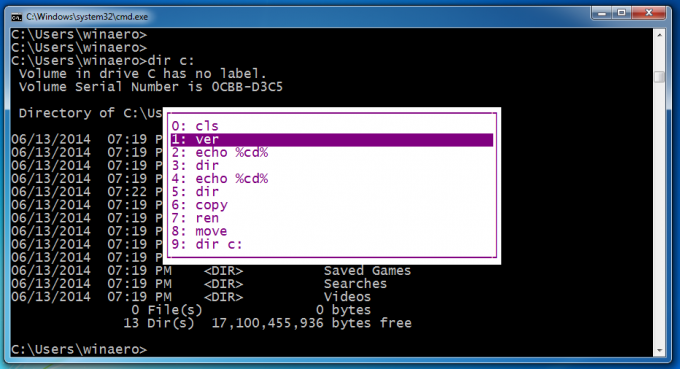
ESC - kustutab sisestatud teksti.
Tab - lõpetab faili nime või kataloogi/kausta nime automaatselt. Näiteks kui sisestate käsuviiba aknasse c:\prog ja vajutate seejärel klahvi Tab, asendatakse see tekstiga "c:\Program Files". Samamoodi, kui olete C:\ ja sisestate CD C:\Win ja vajutate klahvi Tab, täidetakse teie jaoks automaatselt C:\Windows. See on väga kasulik võti ja seda saab registrist kohandada. Saate isegi määrata eraldi võtmed failinime lõpetamiseks ja kataloogi lõpetamiseks.
F1 - Kuvab varem sisestatud käsu(d) üks märk korraga. Eelnevalt sisestatud käsu kuvamiseks vajutage ülesnoolt ja käsurea tühjendamiseks paoklahvi. Nüüd vajutage mitu korda F1: iga kord, kui vajutate F1, ilmub ekraanile üks käsumärk.
F2 - kordab ajaloos eelmist käsku algusest kuni määratud märgini. Näiteks mul on dir c: minu ajaloos. Ma leian selle ajaloost üles noole abil.
Siis kui ma vajutan sisendi kustutamiseks Esc ja vajutan F2, küsib see minult tähemärki, et kopeerida kuni: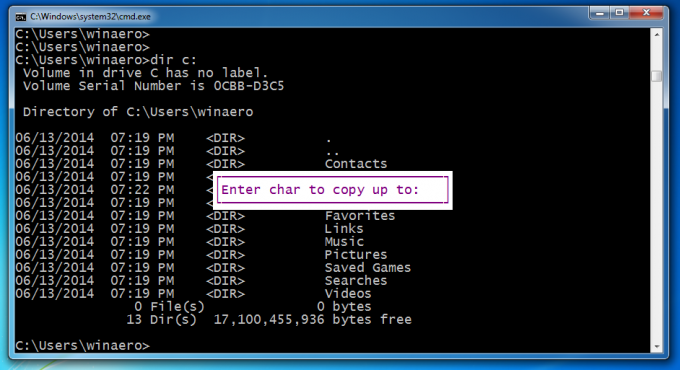
Käsu ainult selle osa kopeerimiseks kuni "dir"-ni sisestage kopeeritava märgina tühikuklahvi (tühikut).
F3 - kordab eelnevalt sisestatud käsku. See toimib nagu üles-nooleklahv, kuid kordab ainult ühte käsku.
F4 - Kustutab kursori asukohast paremal oleva teksti kuni määratud märgini
Ülaltoodud näites asub kursor tähe "e" juures, nii et kui määran "o", kustutab see märgid "ech":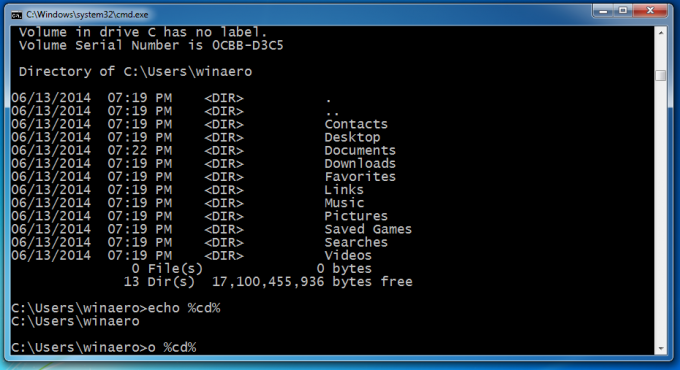
Alt+F7 - kustutab käskude ajaloo. Kogu teie sisestusajalugu kustutatakse.
F8 - liigub käskude ajaloos tagasi, kuid kuvab ainult käsud, mis algavad määratud märgiga. Saate seda valikut kasutada oma ajaloo filtreerimiseks. Näiteks kui sisestate cd sisestusreal ja seejärel vajutage klahvi F8, liigub see teie ajaloos läbi ainult need käsud, mis algavad tähega "cd".
F9 võimaldab käivitada konkreetse käsu käsuajaloost. Selleks peate sisestama käsunumbri, mille saate ajaloo loendist (F7):
Käsu "ver" käivitamiseks vajutage F9 ja 1: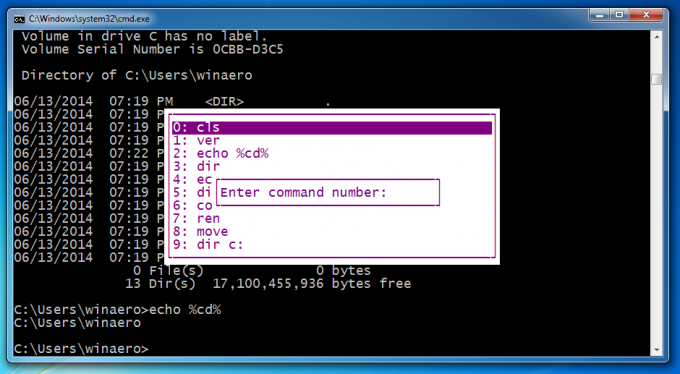
Ctrl + Kodu - kustutab kogu praegusest sisestuskohast vasakul oleva teksti.
Ctrl + End - kustutab kogu praegusest sisestuskohast paremal oleva teksti.
Ctrl + vasaknool - liigutab kursori iga sõna esimesele märgile vasakule.
Ctrl + paremnool - liigutab kursori iga sõna esimese märgini paremale.
Ctrl + C - katkestab praegu töötava käsu või pakkfaili.
Sisenema - Kopeerib valitud/märgitud teksti. Saate teksti märkida, klõpsates ühekordselt tiitliribal käsuviiba ikooni ja valides seejärel Redigeeri -> Märgi. Pärast nupul Märgi klõpsamist peate valima teksti hiirega lohistades või tõstuklahvi + vasak-/paremnooleklahvide abil. Kui kiirredigeerimisrežiim on Propertiesist sisse lülitatud, siis tuleb vaid otse lohistada, pole vaja minna Redigeerimine -> Märgi.
Sisesta - Lülitab kursori praeguses asukohas sisestusrežiimi ja ülekirjutamise režiimi vahel. Ülekirjutamise režiimis asendab sisestatav tekst kogu sellele järgneva teksti.
Kodu - Liigub käsu algusesse
Lõpp - Liigub käsu lõppu
Alt+Tühik - näitab käsurea aknamenüüd. See menüü sisaldab alammenüü Redigeerimise all lisaks Vaikeväärtustele ja Atribuutidele väga kasulikke funktsioone. Toimivad ka tavalised akna otseteed, nii et saate käsurea akna sulgemiseks vajutada Alt+Tühik ja seejärel C, selle asemel, et tippida Exit.
See on kõik. Kui teate rohkem kiirklahve, võite kommenteerida.

